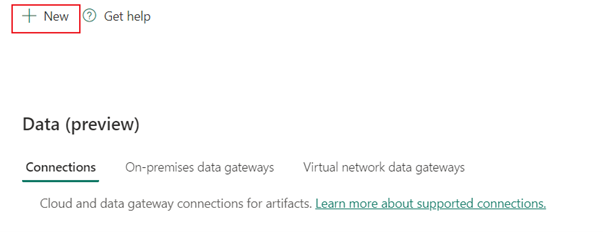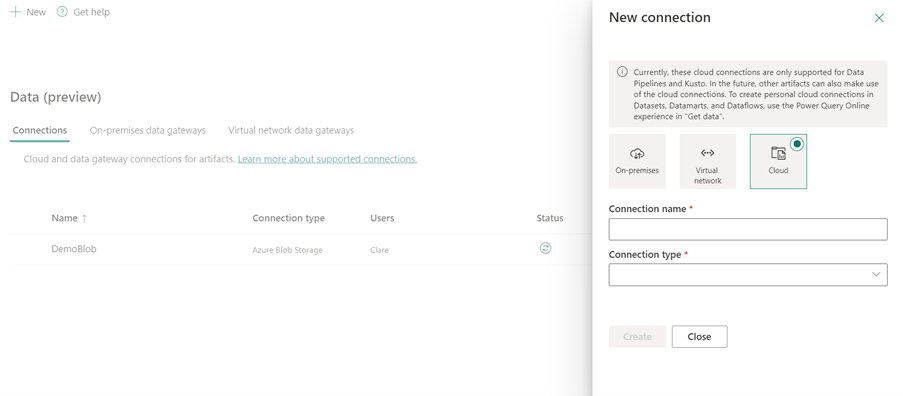Konfigurowanie połączenia usługi Azure Cosmos DB dla noSQL
W tym artykule opisano kroki tworzenia połączenia usługi Azure Cosmos DB for NoSQL.
Obsługiwane typy uwierzytelniania
Łącznik usługi Azure Cosmos DB for NoSQL obsługuje odpowiednio następujące typy uwierzytelniania dla kopii i przepływu danych Gen2.
| Typ uwierzytelniania | Kopiuj | Przepływ danych Gen2 |
|---|---|---|
| Klucz konta | √ | nie dotyczy |
Konfigurowanie połączenia w usłudze Dataflow Gen2
Łącznik usługi Azure Cosmos DB for NoSQL nie jest obecnie obsługiwany w usłudze Dataflow Gen2.
Konfigurowanie połączenia w potoku danych
Aby utworzyć połączenie w potoku danych:
W nagłówku strony w usłudze Microsoft Fabric wybierz pozycję Ustawienia
 >Zarządzaj połączeniami i bramami.
>Zarządzaj połączeniami i bramami.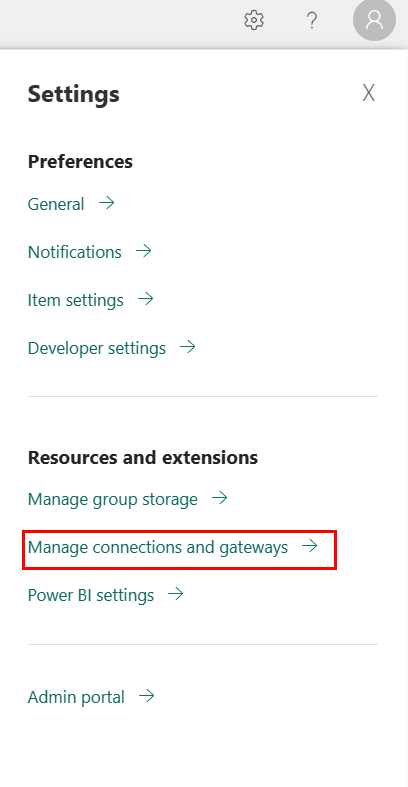
Wybierz pozycję Nowy w górnej części wstążki, aby dodać nowe źródło danych.
Okienko Nowe połączenie zostanie otwarte po lewej stronie.
Konfigurowanie połączenia
Krok 1. Określanie nowej nazwy połączenia, typu, punktu końcowego konta i bazy danych
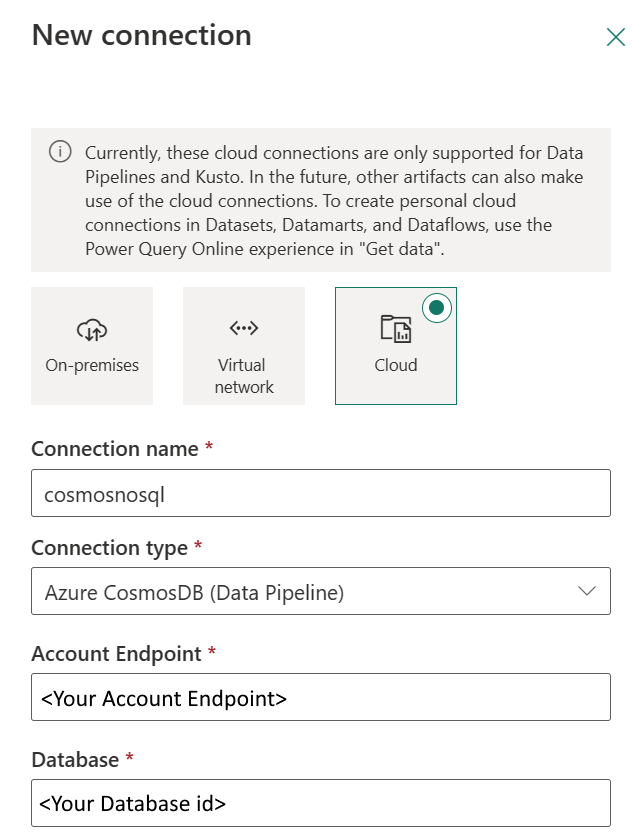
W okienku Nowe połączenie wybierz pozycję Chmura i określ następujące pole:
- Nazwa połączenia: określ nazwę połączenia.
- Typ połączenia: wybierz pozycję Azure CosmosDB (potok danych) dla typu połączenia.
- Punkt końcowy konta: wprowadź adres URL punktu końcowego konta usługi Azure Cosmos DB for NoSQL.
- Baza danych: wprowadź identyfikator bazy danych usługi Azure Cosmos DB for NoSQL.
Krok 2. Wybieranie i ustawianie uwierzytelniania
W obszarze Metoda uwierzytelniania wybierz metodę uwierzytelniania z listy rozwijanej i ukończ powiązaną konfigurację. Łącznik usługi Azure Cosmos DB for NoSQL obsługuje następujące typy uwierzytelniania:
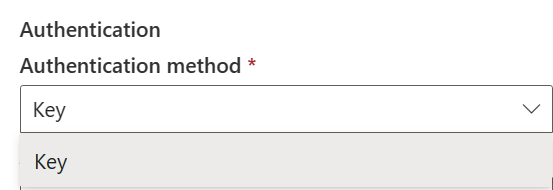
Uwierzytelnianie za pomocą klucza
Klucz konta: określ klucz konta połączenia usługi Azure Cosmos DB dla noSQL. Przejdź do interfejsu konta usługi Azure Cosmos DB for NoSQL, przejdź do sekcji Klucze i uzyskaj klucz konta.
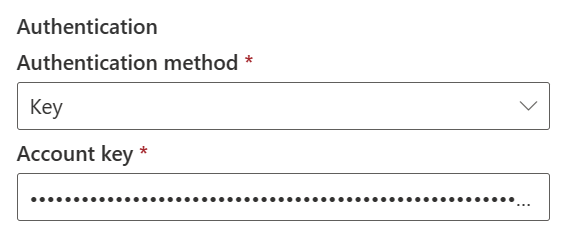
Krok 3. Określ poziom prywatności, który chcesz zastosować
Na karcie Ogólne wybierz poziom prywatności, który chcesz zastosować na liście rozwijanej Poziom prywatności. Obsługiwane są trzy poziomy prywatności. Aby uzyskać więcej informacji, zobacz poziomy prywatności.
Krok 4. Tworzenie połączenia
Wybierz pozycję Utwórz. Tworzenie zostanie pomyślnie przetestowane i zapisane, jeśli wszystkie poświadczenia są poprawne. Jeśli nie jest to poprawne, tworzenie zakończy się niepowodzeniem z błędami.
Podsumowanie tabeli
Właściwości łącznika w poniższej tabeli są obsługiwane w kopii potoku:
| Nazwa/nazwisko | opis | Wymagania | Właściwości | Kopiuj |
|---|---|---|---|---|
| Nazwa połączenia | Nazwa połączenia. | Tak | ✓ | |
| Connection type (Typ połączenia) | Jako typ połączenia wybierz pozycję Azure CosmosDB (potok danych). | Tak | ✓ | |
| Punkt końcowy konta | Wprowadź adres URL punktu końcowego konta usługi Azure Cosmos DB for NoSQL. | Tak | ✓ | |
| Baza danych | Wprowadź identyfikator bazy danych Usługi Azure Cosmos DB for NoSQL. | Tak | ✓ | |
| Authentication | Przejdź do pozycji Uwierzytelnianie. | Tak | Przejdź do pozycji Uwierzytelnianie. | Przejdź do pozycji Uwierzytelnianie. |
| Poziom prywatności | Poziom prywatności, który chcesz zastosować. Dozwolone wartości to Organizacyjne, Prywatność i Publiczne. | Tak | ✓ |
Uwierzytelnianie
Właściwości w poniższej tabeli są obsługiwanymi typami uwierzytelniania.
| Nazwa/nazwisko | opis | Wymagania | Właściwości | Kopiuj |
|---|---|---|---|---|
| Klawisz | ✓ | |||
| - Klucz konta | Klucz konta usługi Azure Cosmos DB for NoSQL. | Tak |